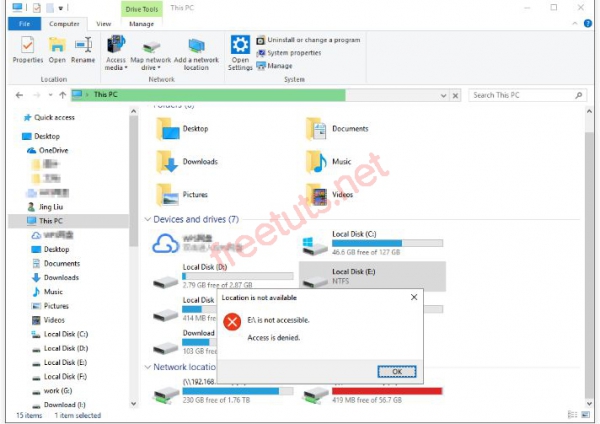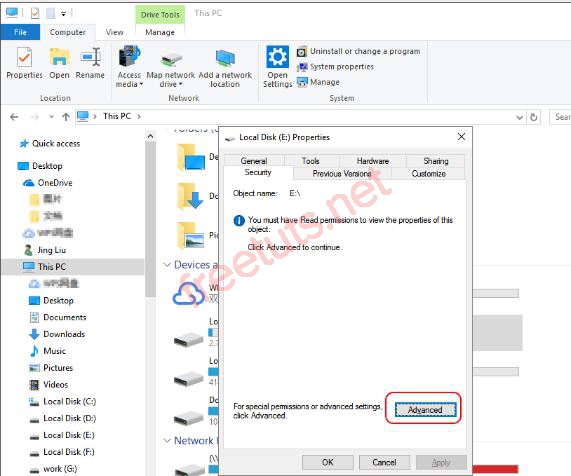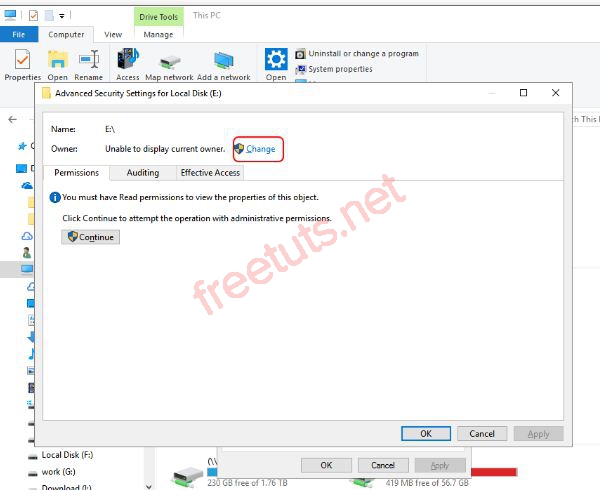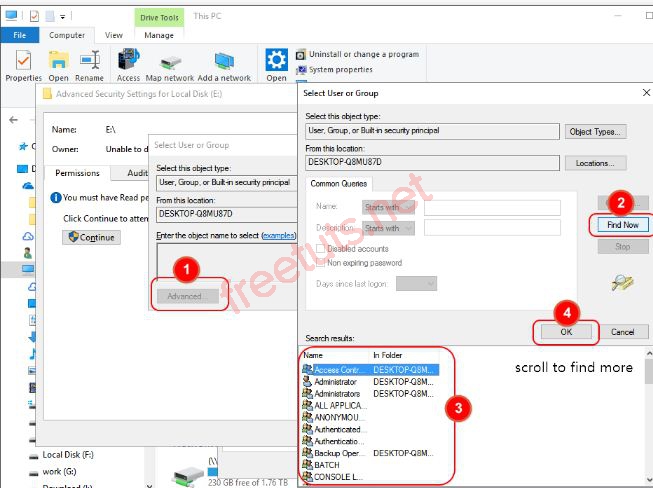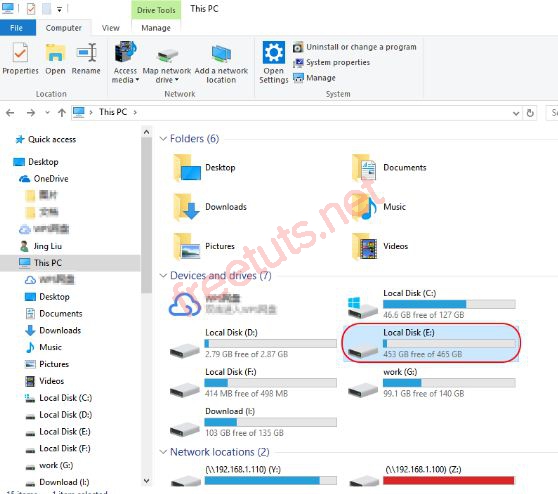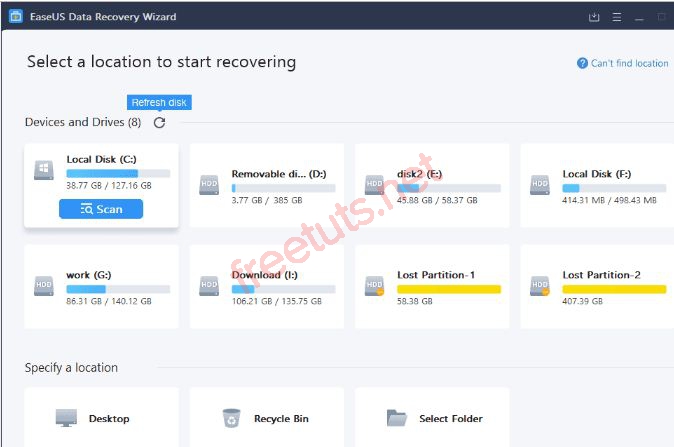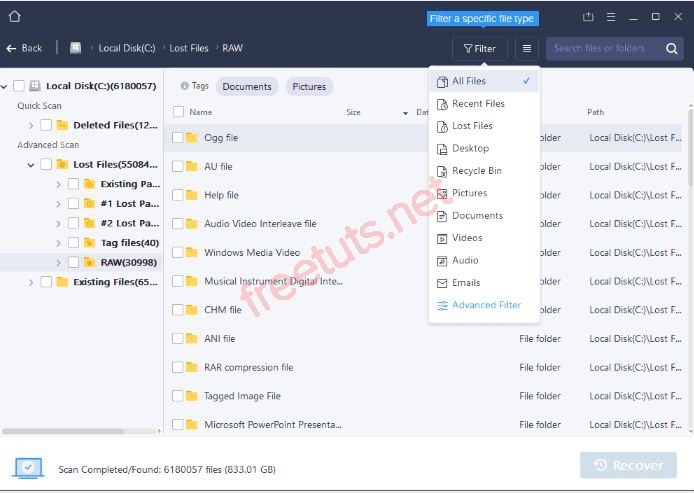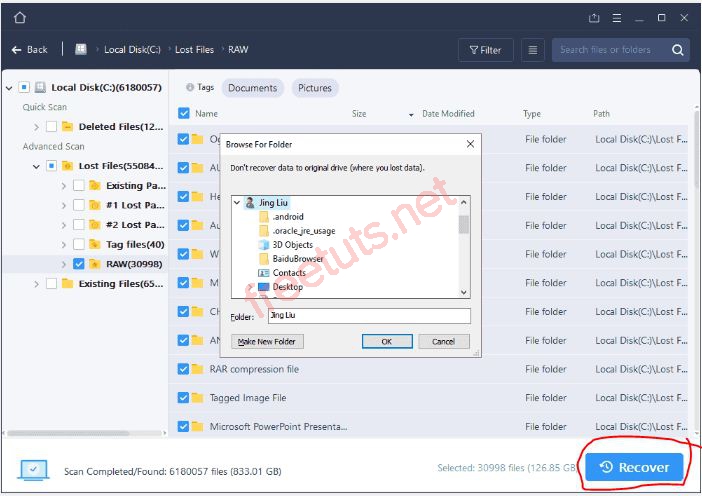” Access is denied ” là một trong những lỗi rất thường gặp với những người sử dụng máy tính. Lỗi này khiến tất cả chúng ta không hề truy vấn bất kể 1 thư mục, hay mở được 1 file, 1 ổ đĩa nào cả. Vậy làm thế nào để khắc phục được lỗi này, mời bạn theo dõi bài viết dưới đây nhé .
freetuts.net
, không được copy dưới mọi hình thức.
1. Lấy lại quyền sở hữu
Thông thường, khi ổ cứng của bạn hiển thị thông tin lỗi ” Drive is not accessible. Access is denied ” ( Ổ đĩa không truy vấn được. Truy cập bị khước từ ) thì có nghĩa là bạn không có quyền truy vấn vào ổ đĩa đó. Vậy nên để khắc phục được điều này thì thứ nhất bạn phải lấy lại quyền sở hữu để bạn hoàn toàn có thể mở được ổ đĩa đó .
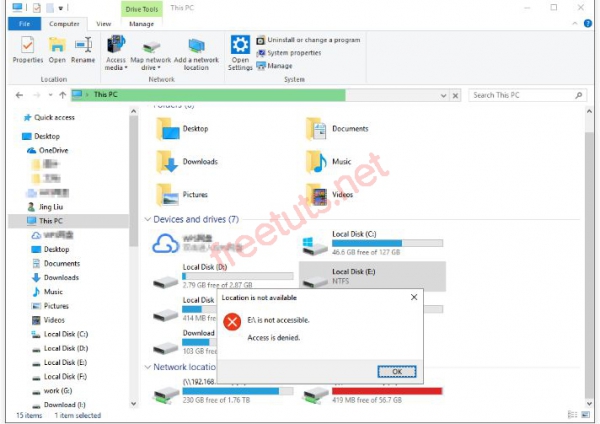
Để lấy lại quyền truy vấn vào ổ cứng đó, bạn thực thi theo những bước như sau :
Bước 1: Bạn nhấp chuột phải vào ổ cứng không thể truy cập, chọn Properties (Thuộc tính). Tiếp đến bạn chuyển sang tab Security (Bảo mật), tại đây bạn sẽ thấy lý do tại sao bạn không thể mở ổ đĩa với thông tin “You must have Read permissions to view the properties of this object. Click Advanced to continue” (Bạn phải có quyền Đọc để xem các thuộc tính của đối tượng này. Nhấp vào Nâng cao để tiếp tục). Sau đó bạn bấm vào mục Advanced (Nâng cao) như đã hướng dẫn.
Bài viết này được đăng tại [ không tính tiền tuts. net ]
Trong ví dụ này, mình sẽ thực thi lấy lại quyền sở hữu với ổ đĩa E ( Local Disk E ) như hình .
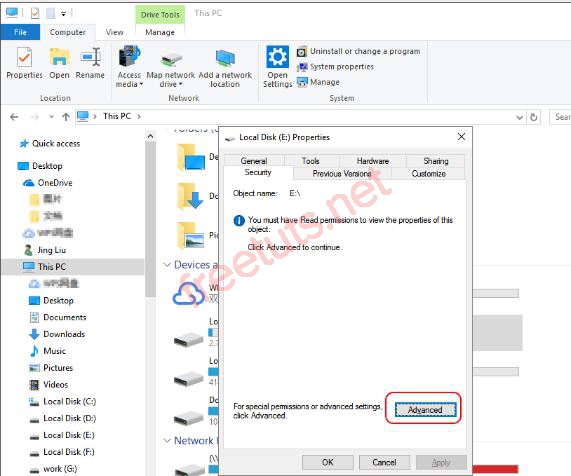
Bước 2: Khi bạn bấm vào mục Advanced, một hộp thoại mới sẽ hiện ra. Lúc này, bạn hãy nhấn vòa mục Change (Thay đổi) để thay đổi quyền quản trị.
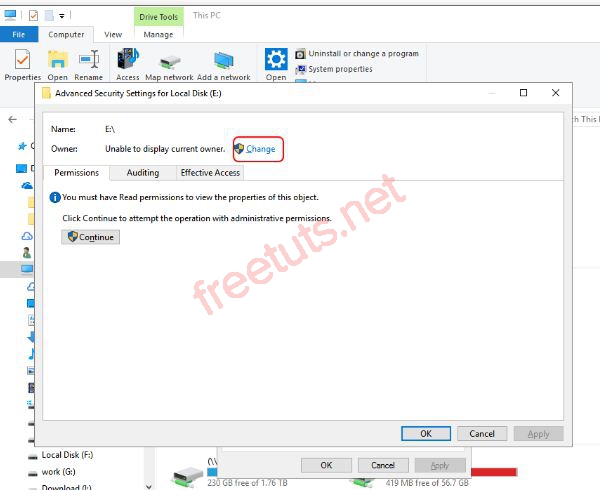
Bước 3: Một hộp thoại mới đó là Select User or Group (yêu cầu chọn Người dùng hoặc Nhóm) sẽ hiện ra, lúc này bạn hãy bấm vào mục Advanced như hình bên dưới thì sẽ xuất hiện một hộp thoại khác. Bạn nhìn vào mục Common Queries (Truy vấn chung), chọn Find Now (Tìm ngay) thì sẽ hiển thị ra một danh sách kết quả tìm kiếm của tên người dùng như bước 3 trong hình.
Bạn kéo xuống để tìm Authenticated Users (Người dùng được xác thực) rồi nhấp vào OK để thêm nó.
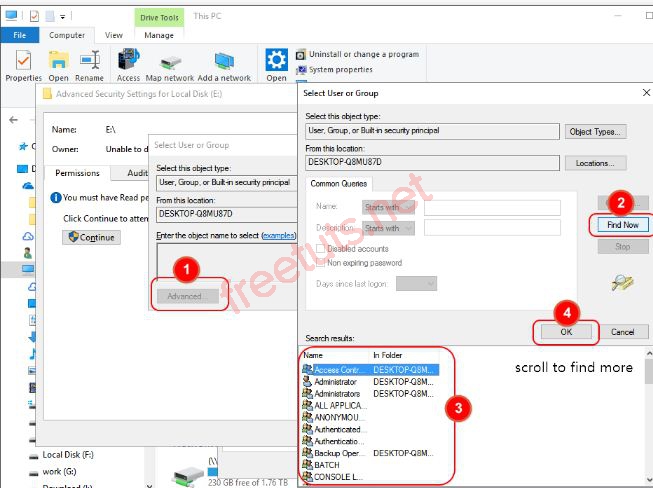
Trong Windows thường có 4 người dùng nằm trong nhóm Security đó là: Authenticated users, Administrators (Quản trị viên), Users (Người dùng) và System (Hệ thống). Nếu bạn chỉ thêm Administrators và System thì bạn sẽ không được truy cập vào xem các Properties cũng như các không gian đã sử dụng hoặc đang còn trống. Đó là lý do tại sao bạn cần thêm tài khoản Users vào Security.
Bước 4: Bạn hãy xác nhận lưu các thay đổi bạn đã thực hiện, quay trở lại Explorer và bây giờ ổ E của mình đã hiển thị bình thường trở lại. Mình có thể mở nó mà không nhận bất kỳ thông báo lỗi nào nữa.
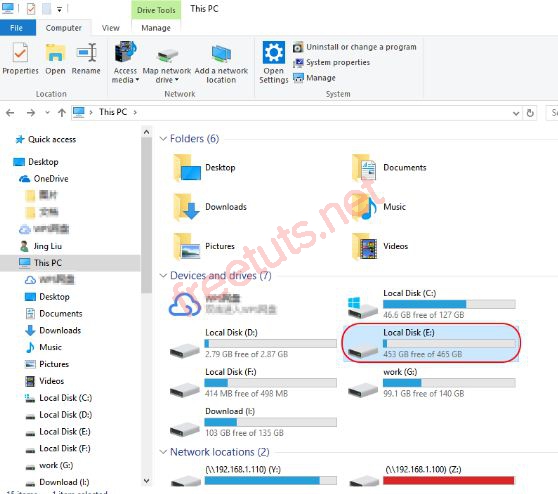
2. Khôi phục dữ liệu và định dạng ổ đĩa
Nếu mục Properties không thể giúp bạn sữa được lỗi “Access is denied” thì bạn có thể đổi phương pháp khác, đó là sử dụng phần mềm hồi dữ liệu easeUS. Phần mềm này có thể giúp bạn quét và khôi phục tất cả các file dữ liệu, kể cả các mục bị mất từ lâu. Sau khi quét xong ta sẽ format lai file để quay về trạng thái ban đầu, lúc này lỗi sẽ hết.
Vậy bản chất của cách này là: Dùng phần mềm easeUS lấy tất cả dữ liệu trong ổ đĩa bị lỗi Access is denied và lưu vào một ổ đĩa không lỗi khác, sau đó format lại ổ đĩa lỗi đó.
Cách phục sinh tài liệu và định dạng đĩa như sau :
Bước 1: Bạn tải và cài đặt phần mềm khôi phục dữ liệu easeUS về máy tính của mình.
Bước 2: Khởi chạy phần mềm easeUS. Chọn ổ đĩa cứng không thể truy cập trên PC của bạn. Nhấp vào Scan (Quét) để chương trình này quét và tìm dữ liệu ổ cứng của bạn.
Trong ví dụ dưới đây, mình sẽ chọn ổ đĩa C để Phục hồi .
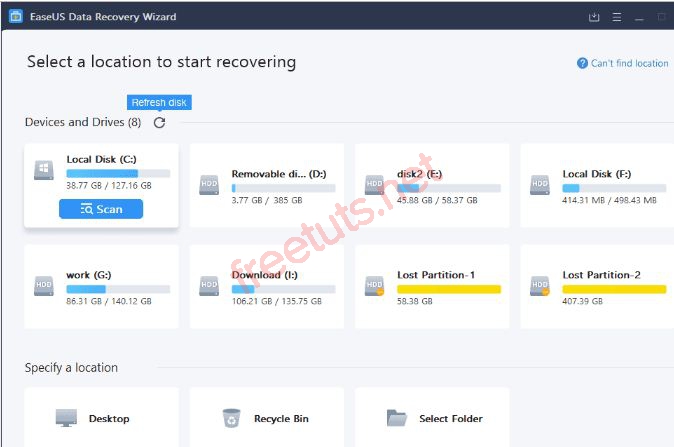
Bước 3: Sau khi quét xong, bạn có thể xem trước và kiểm tra các tập tin tìm thấy trên cửa sổ kết quả quét. Nhấp vào Filter (Bộ lọc) để nhanh chóng tìm thấy một loại file cụ thể. Bạn có thể xem trước file bằng cách nhấp đúp vào file.
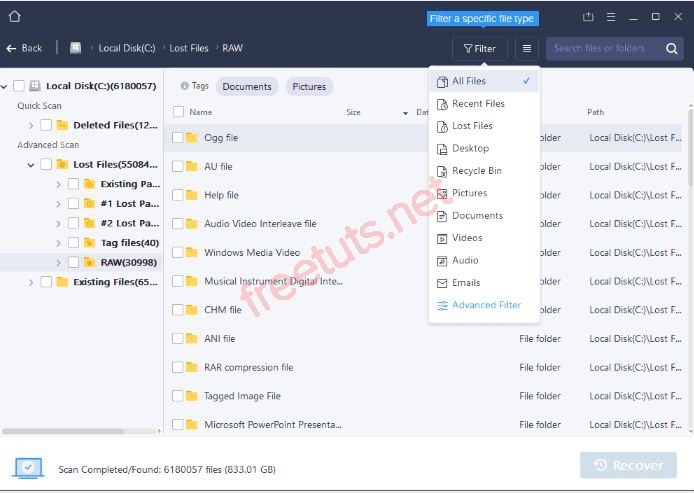
Bước 4: Cuối cùng, chọn các mục bạn muốn lấy lại và nhấp vào Recover (Phục hồi). Chọn một vị trí an toàn (phân vùng ổ cứng thứ hai trên PC hoặc thiết bị lưu trữ ngoài khác). Và sau đó nhấp vào OK để bắt đầu khôi phục tất cả dữ liệu bị mất từ ổ cứng không thể truy cập của bạn.
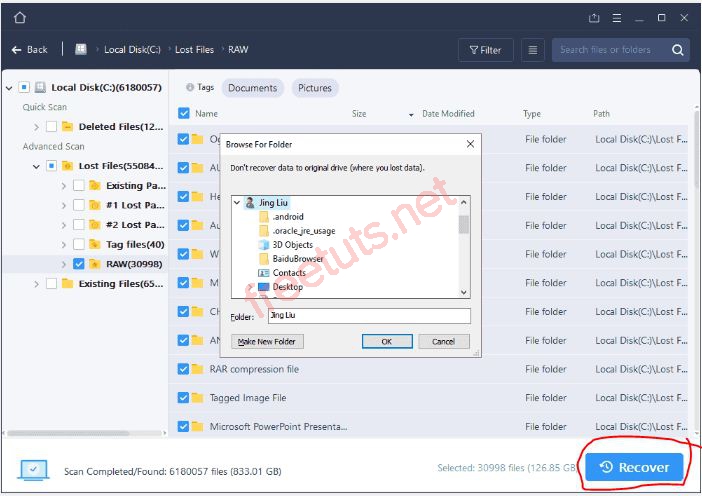
Sau khi quá trình khôi phục dữ liệu kết thúc, hãy truy cập My Computer hoặc This PC, nhấp chuột phải vào đĩa bạn cần sửa và sau đó chọn Format (Định dạng). Trong cửa sổ bật lên, bạn có thể đặt hệ thống file và kích thước cụm rồi nhấp vào nút OK là xong. Bạn đã hoàn thành khôi phục và định dạng đĩa. Lúc này bạn có thể mở ổ cứng một cách bình thường rồi nhé.
Trên đây mình đã hướng dẫn những bạn 2 cách khắc phục lỗi ổ cứng ” Access is denied “. Giờ đây bạn sẽ không còn phải lo ngại khi mắc phải lỗi này nữa. Hy vọng bài viết hữu dụng với bạn. Chúc bạn triển khai thành công xuất sắc .